PARAMETRAGE POUR ACTIVER LES RELEVES D'HEURES CHEZ LE CLIENT (PROFESSIONNEL)
Lexique :
RDH = Relevés d'heures
ETT = Entreprise de travail temporaire
E.U = Entreprise utilisatrice
LES PRE-REQUIS
Les actions à réaliser ne concernent que la Plateforme (interface au code couleur orange / espace légal / coffre-fort), seule interface connue par vos clients.
Les conditions / pré-requis pour être en mesure de déclencher les RDH chez un client sont les suivantes :
- être déclaré comme un client et avoir un espace légal ouvert
- être en relation avec une agence X
BON À SAVOIR : Si le client active les RDH, cela fonctionne pour toutes les agences X en relation avec ce client
LE PARAMETRAGE EN 2 ETAPES
COTE ETT / AGENCE
ETAPE 1 : activer les RDH depuis l'espace légal de l'agence
Se rendre dans la rubrique "Tous mes partenaires" > Choisir le partenaire / client en question > Cliquer sur les trois petits points  > Cliquer sur l'option "Activer les relevés d'heures"
> Cliquer sur l'option "Activer les relevés d'heures"
ATTENTION
- par défaut, l’activation paramètre la saisie en centième
- à cette étape, aucun utilisateur du client n’est sélectionné pour saisir les RDH
COTE E.U / CLIENT
ETAPE 1 : activer les RDH depuis l'espace légal du client
Cliquer sur le menu burger  > Choisir la rubrique "Préférences du compte"
> Choisir la rubrique "Préférences du compte" 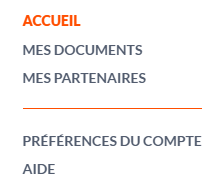 > Sélectionner la rubrique "Relevé d’heures"
> Sélectionner la rubrique "Relevé d’heures"
ETAPE 2 : Choisir les utilisateurs sur l’espace de l’E.U
- S’assurer du bon paramétrage :
- activation déjà faite par l’ETT (= champs non grisés) sinon activation à faire par l'E.U
- vérification de la saisie en centième (= par défaut) ou modification en minutes
- Choisir le(s) utilisateur(s) qui vont saisir les RDH
Le paramétrage des RDH pour le client est finalisé.
Lorsque le relevé d'heures est disponible pour la saisie, il devient visible dans le tableau de bord du client.
Related Articles
FONCTIONNEMENT ET PARAMÉTRAGE DE CHORUS PRO (PROFESSIONNEL)
Depuis le 1er janvier 2017, la loi impose aux administrations publiques, ainsi qu’aux différents acteurs du privé, de dématérialiser leurs factures à destination des structures du secteur public via un portail nommé Chorus Pro. D’ici janvier 2020 ...LE RELEVÉ D'HEURES - Côté Client (PROFESSIONNEL)
1 : Se connecter à son espace légal : Connectez-vous à la plateforme : www.legalyspace.com Renseignez votre Adresse mail et mot de passe : 2 : Activer les relevés d'heures : Dans le menu en haut à gauche, cliquez sur "PREFERENCES DU COMPTE" puis sur ...LE RELEVÉ D'HEURES - Côté ETT sur Ancienne Version V1 (PROFESSIONNEL)
Chaque semaine, vous demandez à vos clients de vous transmettre les relevés d’heures des intérimaires...vous recevez de nombreux documents ! LegalySpace a imaginé une solution de dématérialisation des relevés d’heures. - Vous choisissez les clients ...Ajouter et configurer une entreprise utilisatrice pour la gestion des relevés d’heures.
Rôle : Entreprise Prêteuse (Agences d'intérims, Groupements d'employeurs) Objectif : Ajouter des nouvelles Entreprises Utilisatrices (adhérents, clients) dans le module relevé d'heures Résultat : Les nouvelles Entreprises Utilisatrices configurées ...INVITATION ET SYNCHRONISATION SUR LA PASSERELLE (PROFESSIONNEL)
I. Invitation d'un partenaire via la Passerelle : Vous pouvez inviter des partenaires de 3 manières différentes : Toutes les actions d'invitation présentées sont réalisables depuis les Menus "Gérer les salariés", "Gérer les intérimaires" , "Gérer les ...